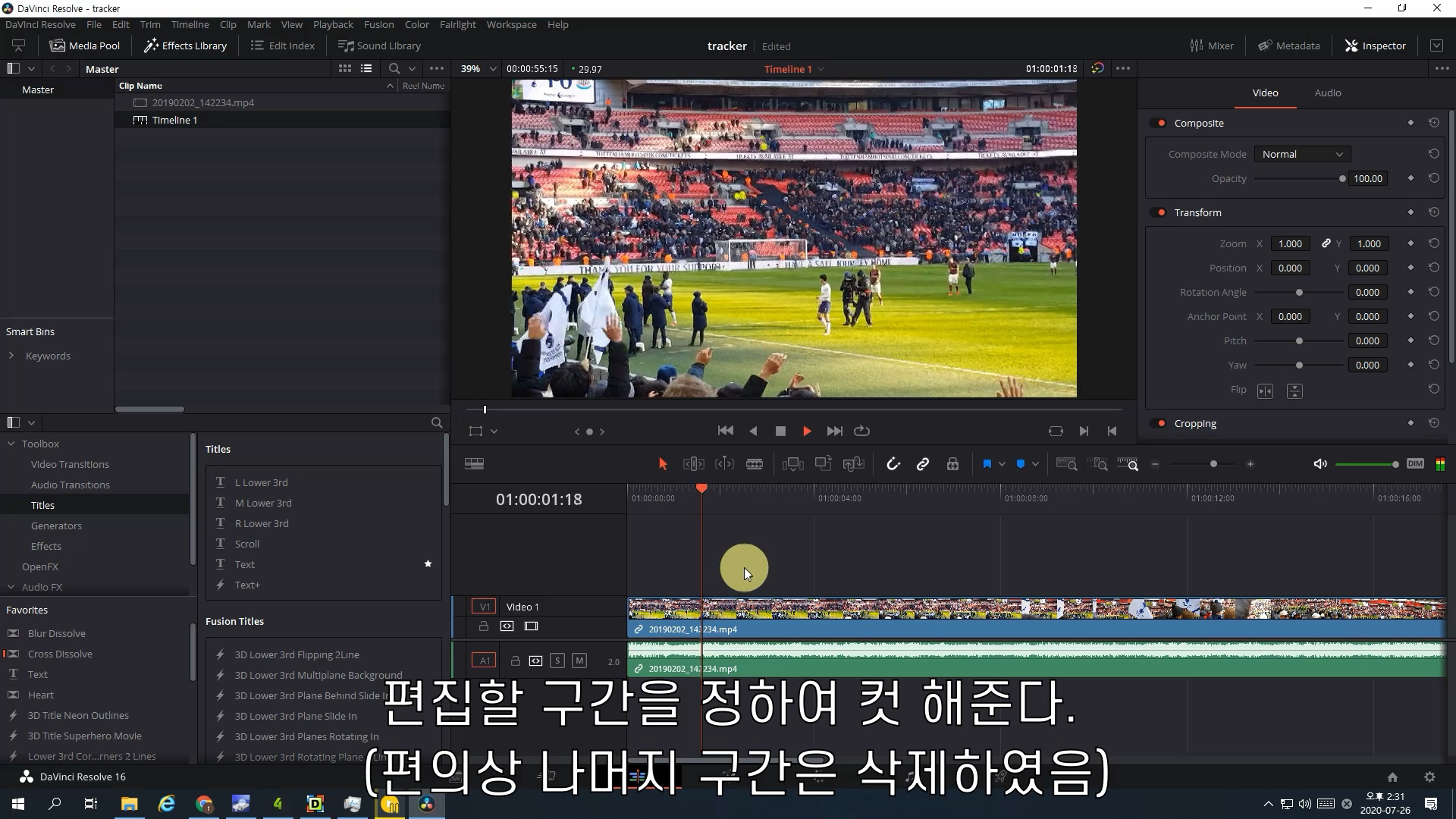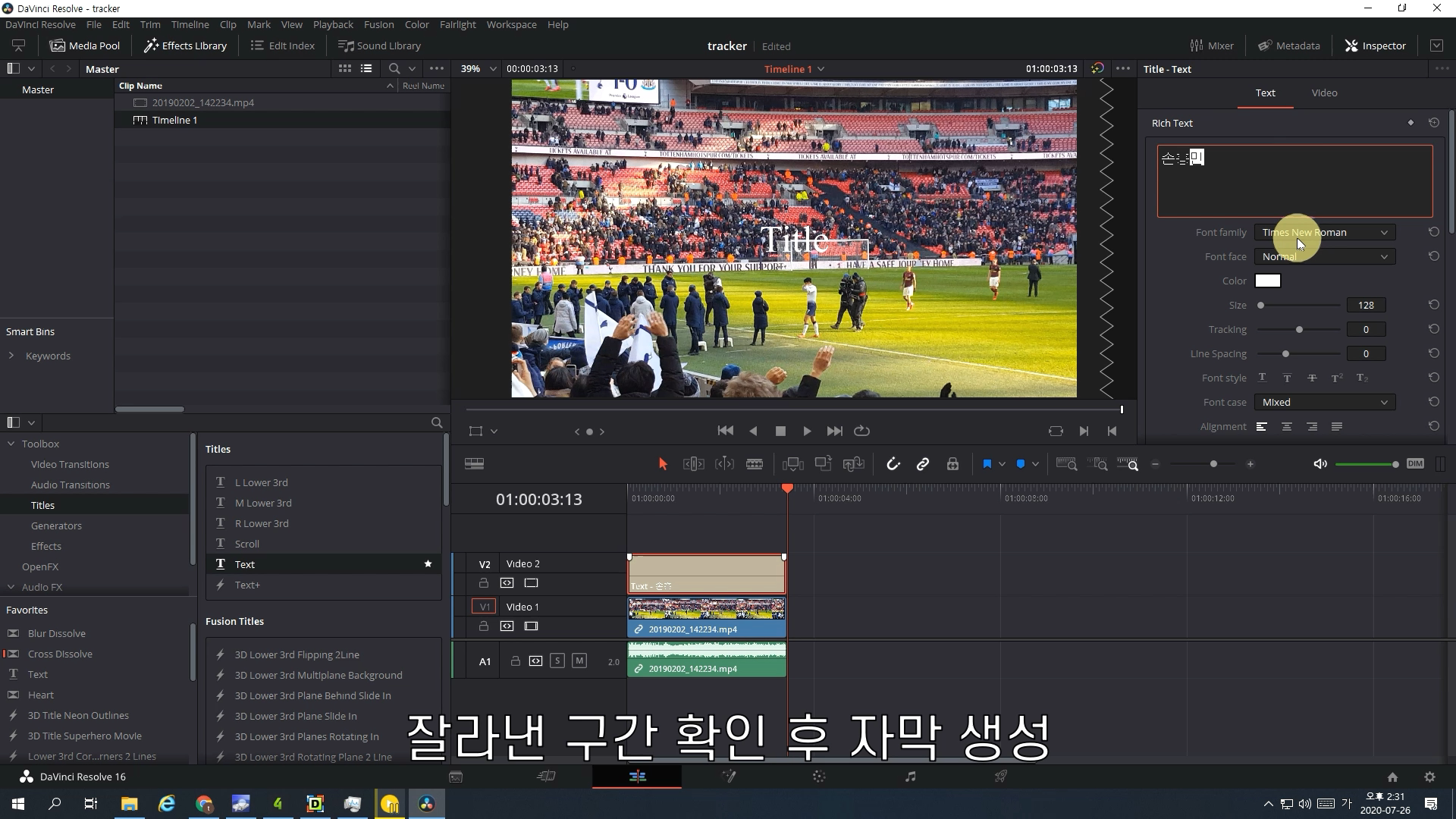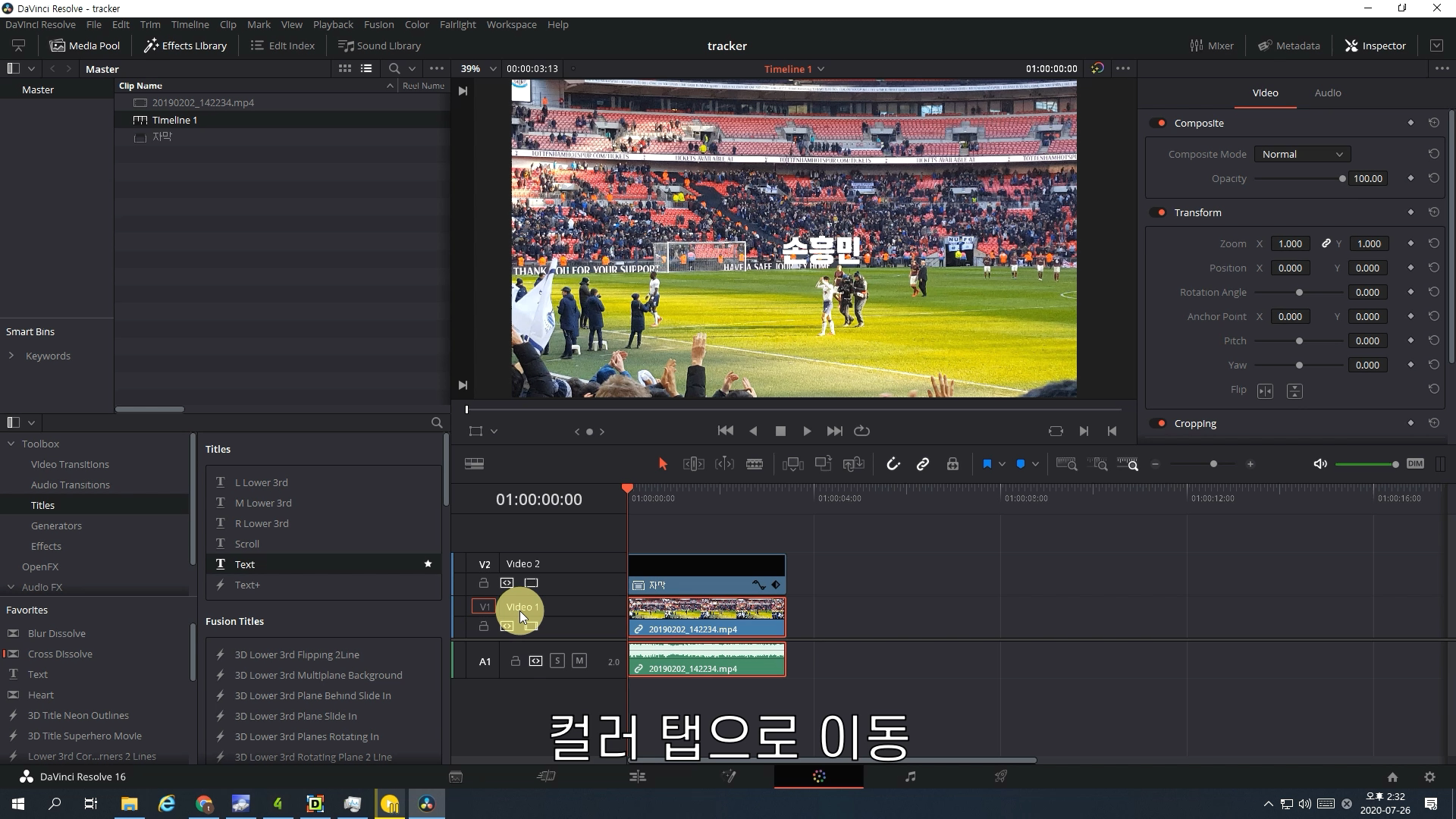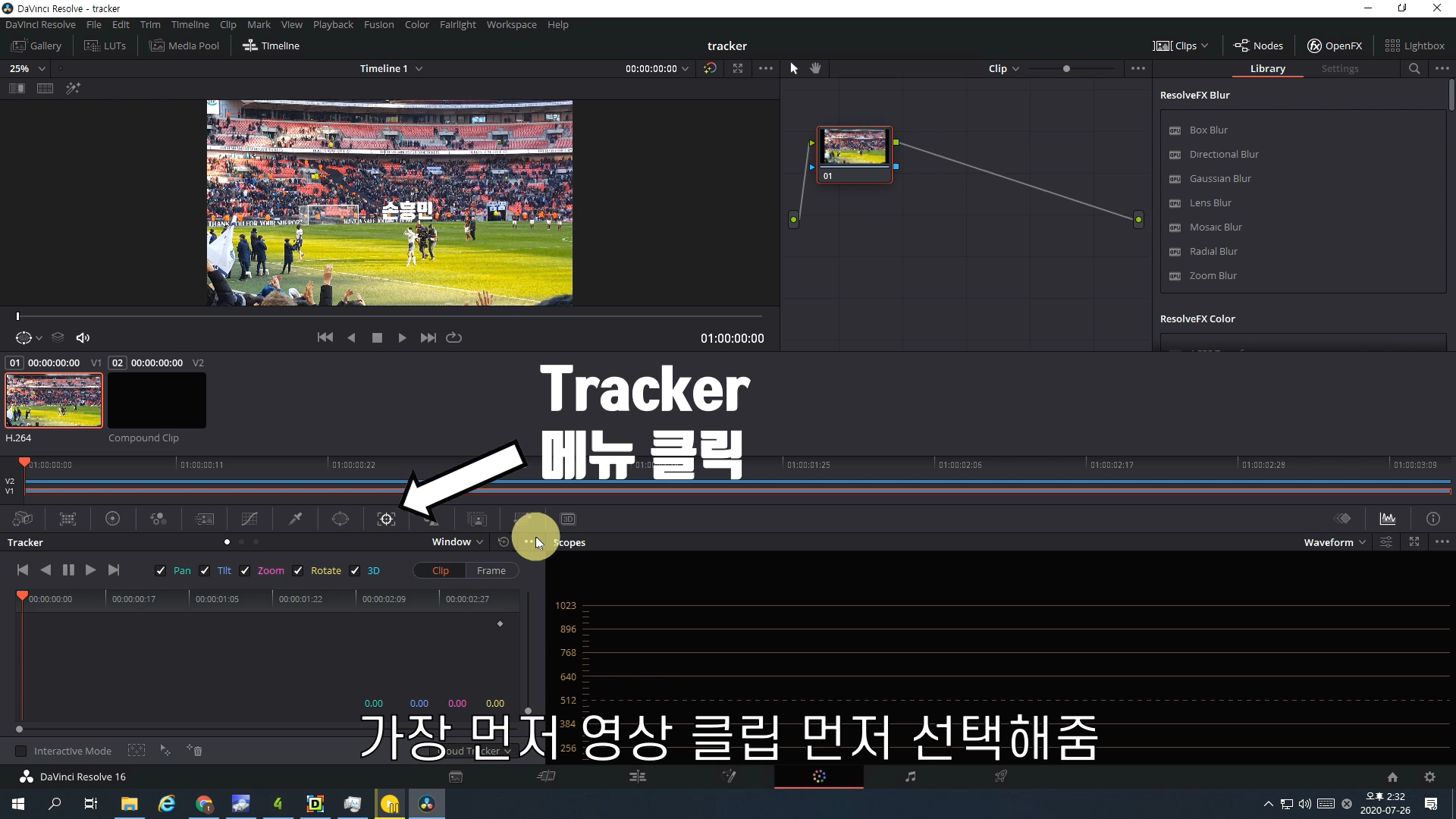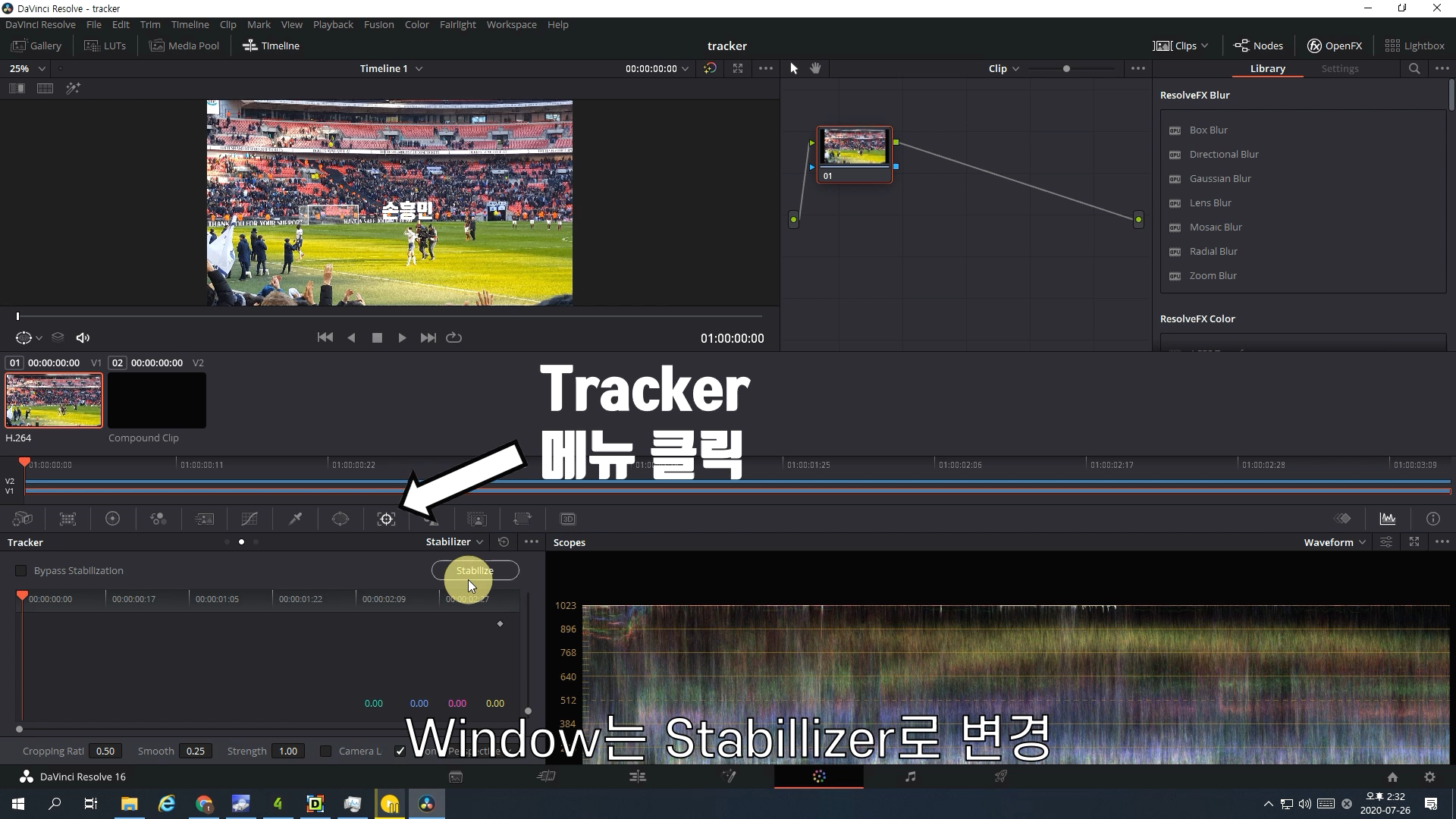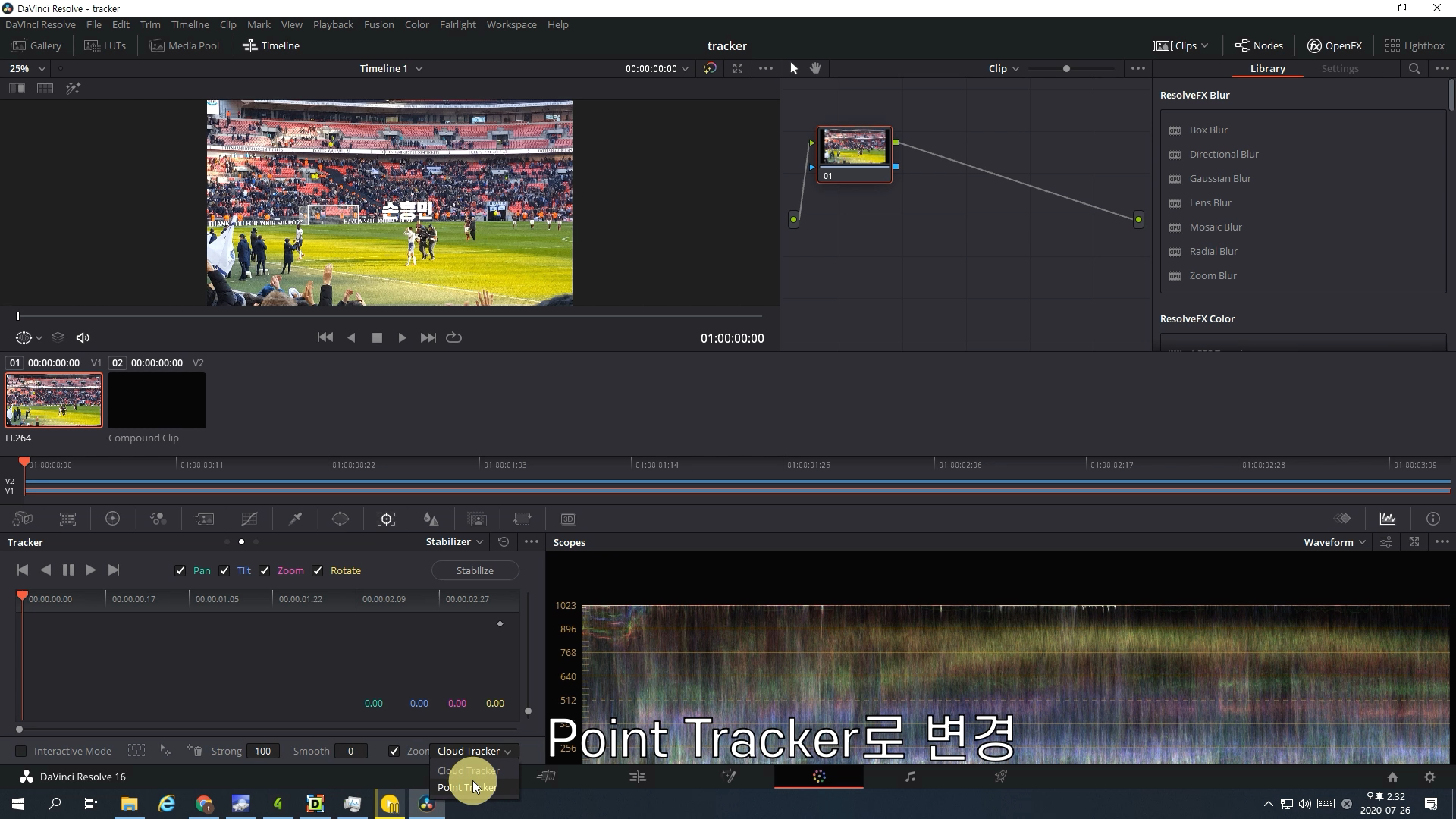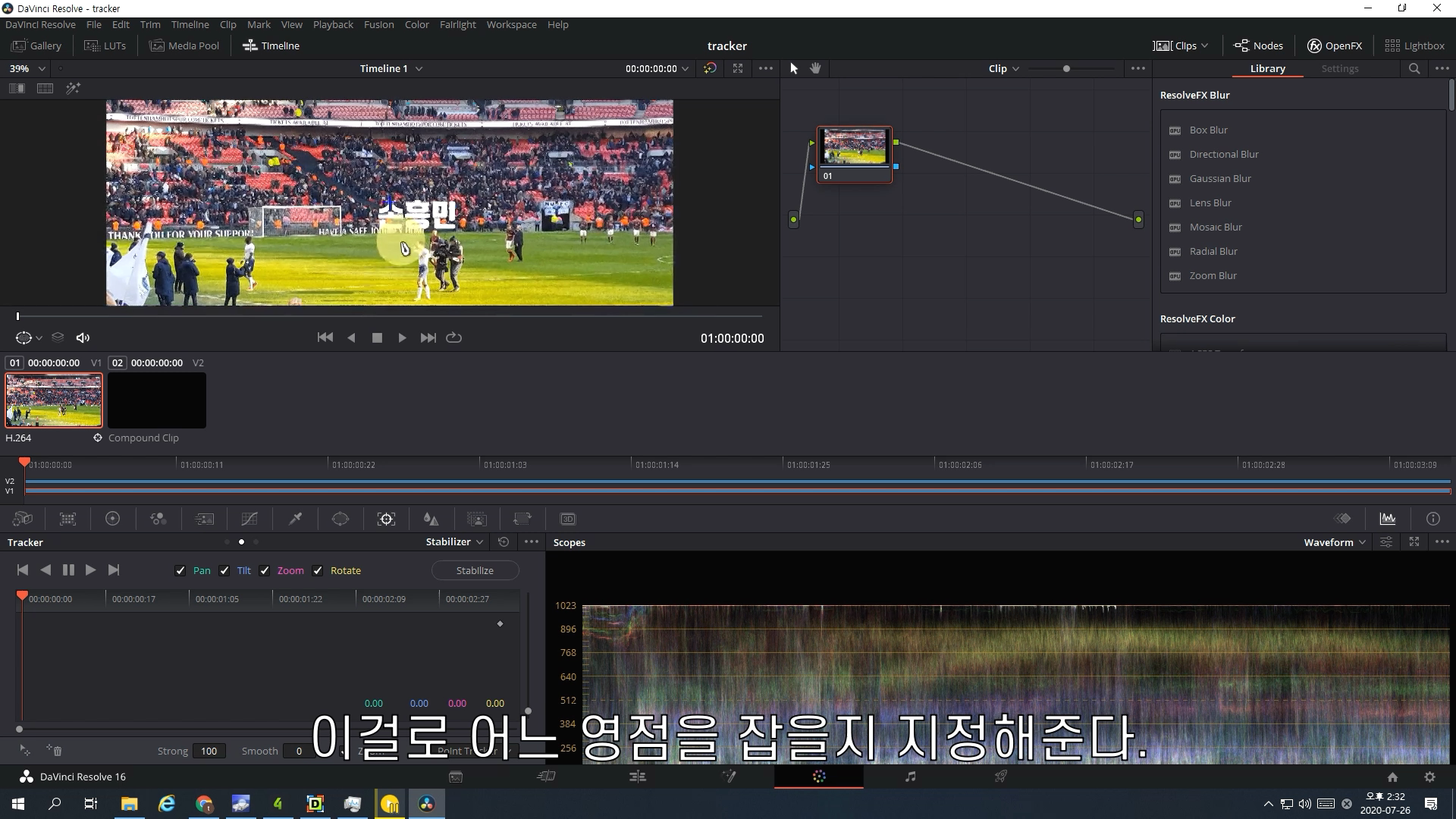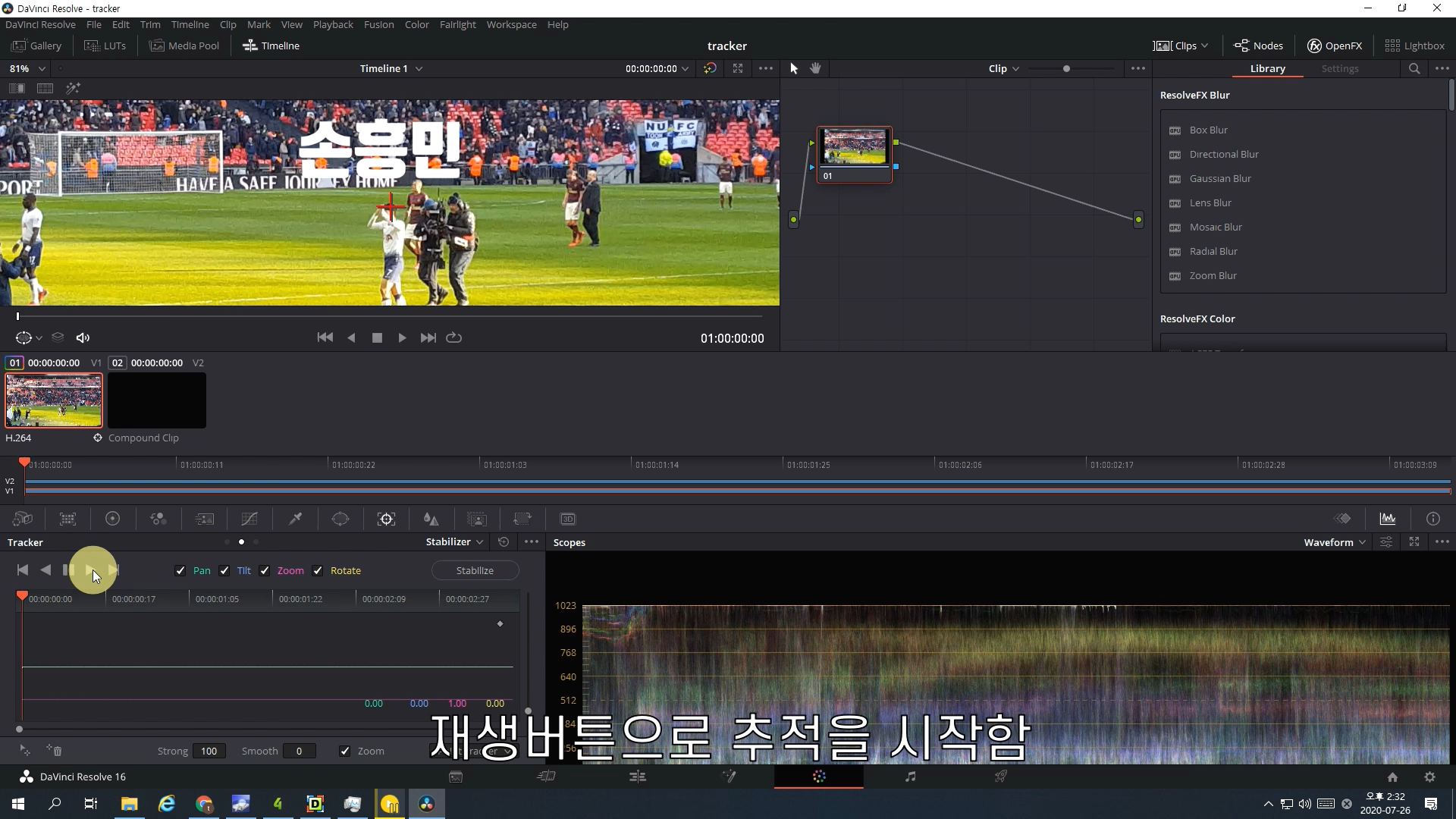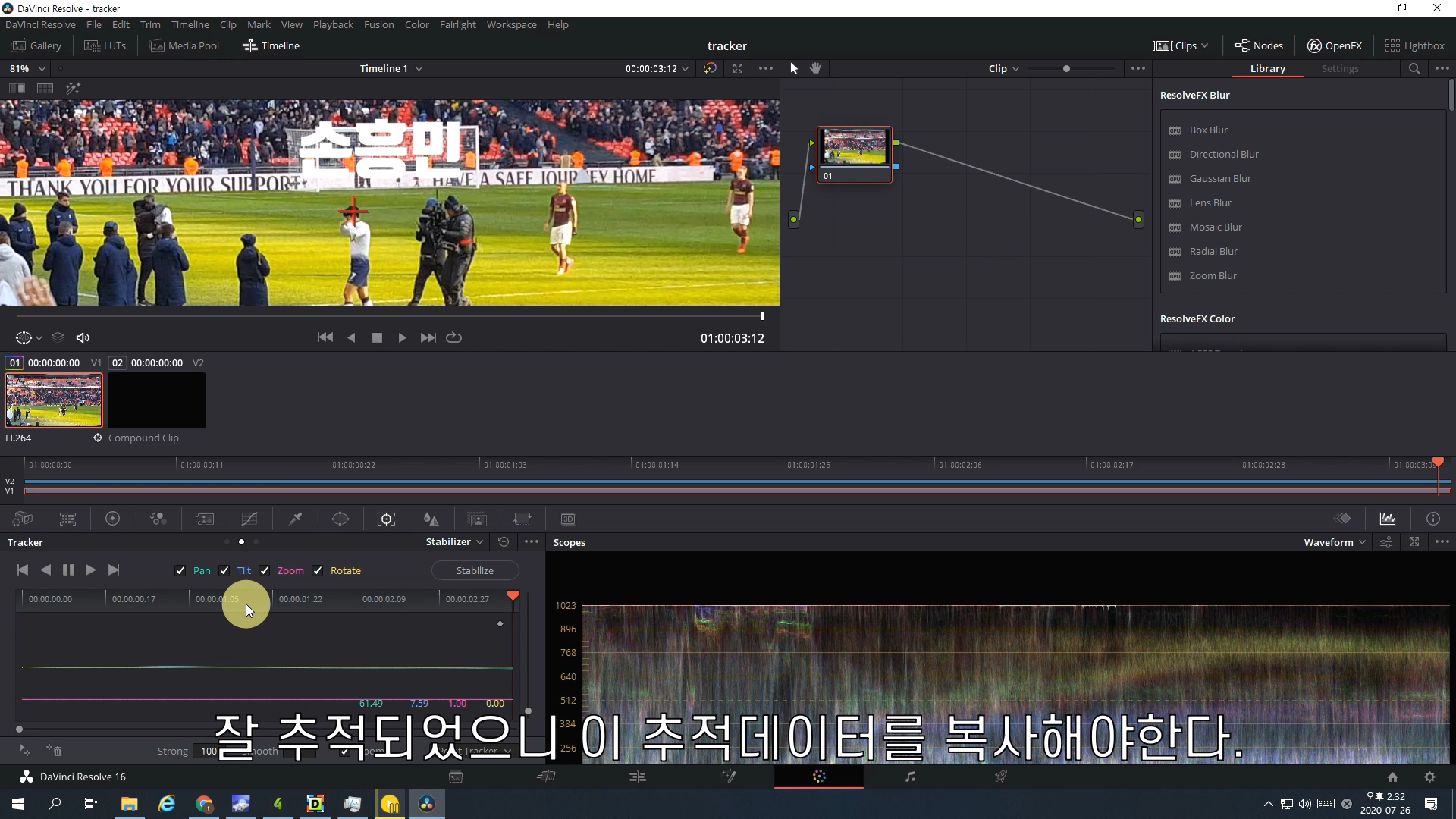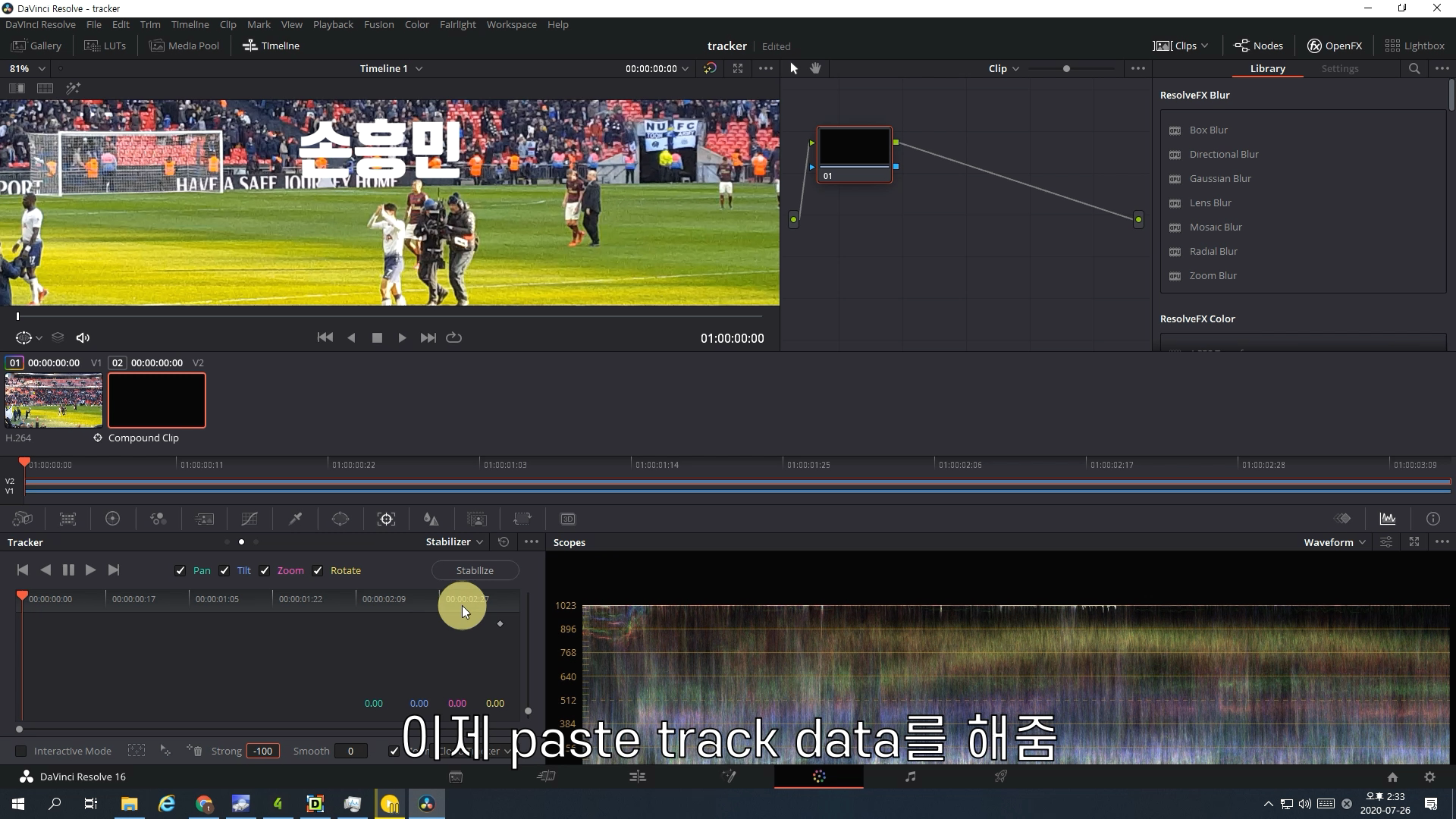지식메모
-
다빈치 리졸브 재실행 되지 않을 때 해결법2020.08.24
-
유튜브 본 계정에서 브랜드 계정 이동 후 댓글이 남아있는지 확인하기2020.08.23
-
다빈치 리졸브 16 따라다니는 글씨/자막/이미지 만들기2020.07.26
-
다빈치 리졸브 16 특정영역 동그란 원 모양으로 확대하기2020.06.06
-
구글 애드센스 게시자 정책 위반 : 콘텐츠 없음 해결방법2020.04.10
-
AMD (라이젠 5 2600) 안드로이드 스튜디오 에뮬레이터 실행하는 방법2020.04.08
-
다빈치리졸브16에서 노래방 가사 만들어보기2020.01.24
다빈치 리졸브 재실행 되지 않을 때 해결법
다빈치 리졸브를 실행했는데 아무 반응이 없을 때 해결법
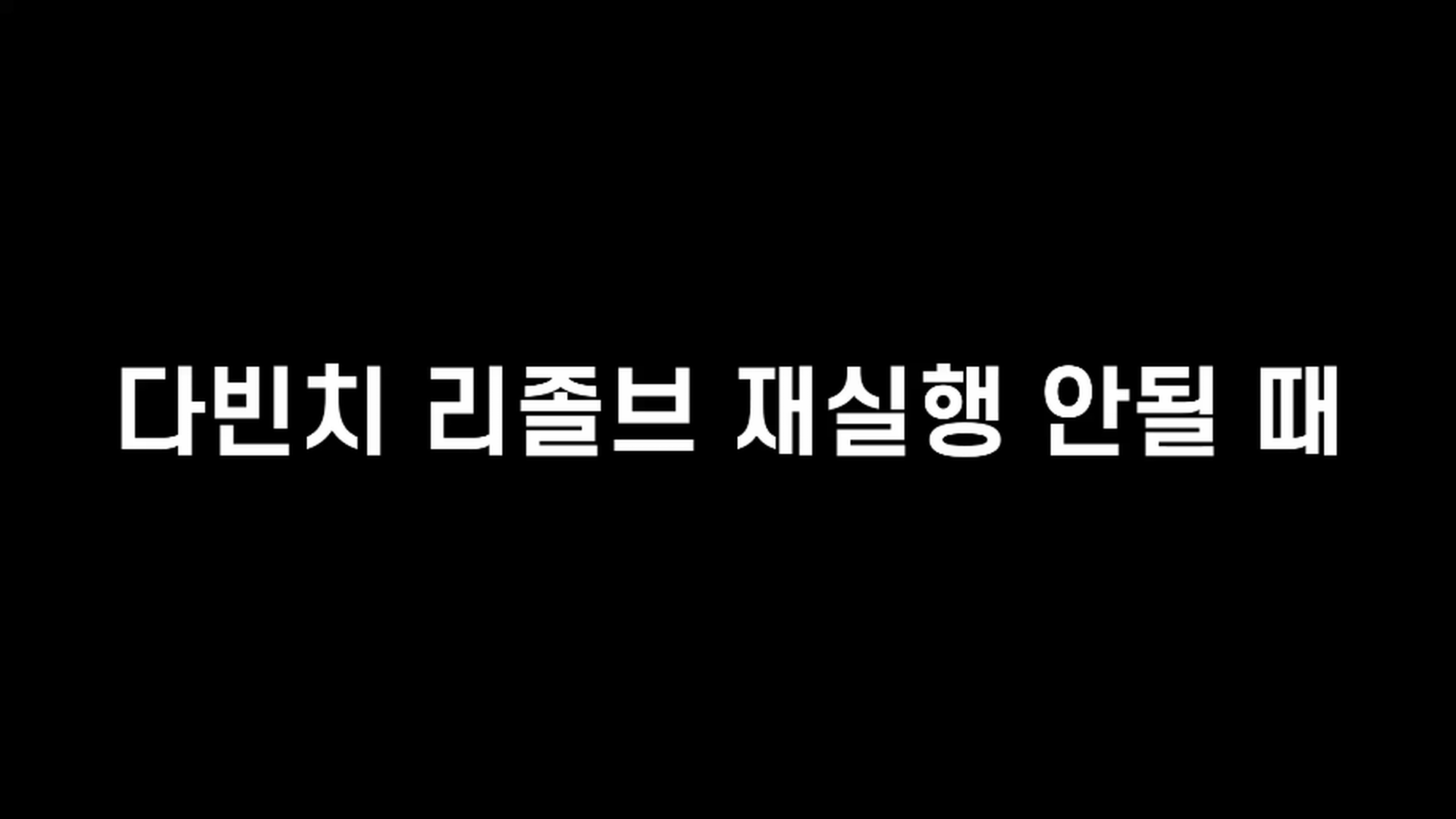

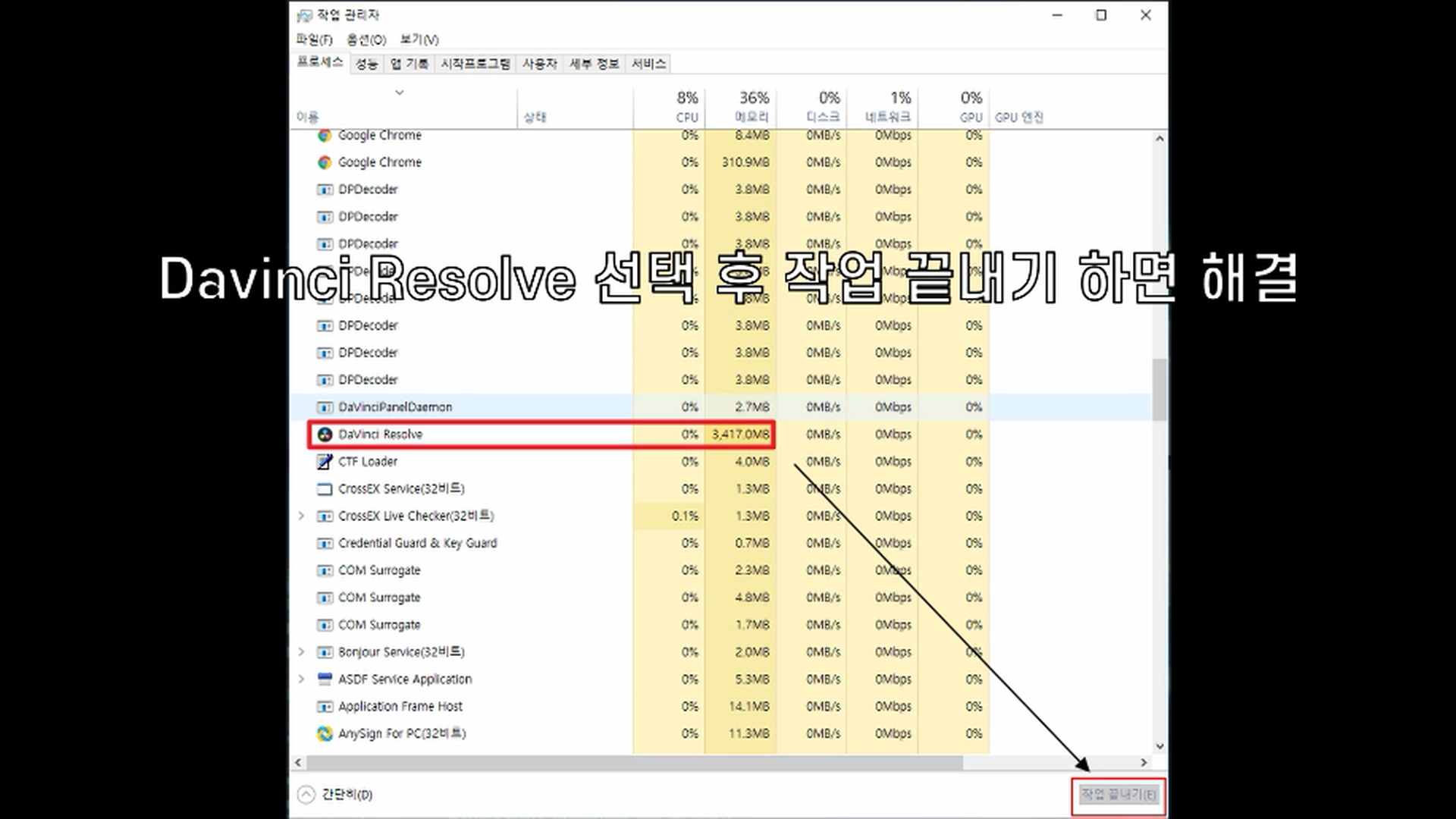

아마 처음에 종료하고 다시 실행시킬 일이 생겼을 때 이런 현상이 발생하는데
완전 종료가 되지 않고 백그라운드에서 계속 실행되어있어서 발생하는 것 같다.
작업관리자에서 다빈치 리졸브를 완전히 종료해주면 해결.
'지식메모 > Davinci Resolve' 카테고리의 다른 글
| 다빈치 리졸브 18.5 자막 배경 자동으로 생성하기 (Davinci Resolve 18.5 Text+ use auto generate subtitle background) (0) | 2023.08.05 |
|---|---|
| 다빈치 리졸브 16 따라다니는 글씨/자막/이미지 만들기 (0) | 2020.07.26 |
| 다빈치 리졸브 16 특정영역 동그란 원 모양으로 확대하기 (0) | 2020.06.06 |
| 다빈치리졸브16에서 노래방 가사 만들어보기 (0) | 2020.01.24 |
| 다빈치 리졸브 16 영상에 타이머 시간 표시 하기 (0) | 2020.01.05 |
유튜브 본 계정에서 브랜드 계정 이동 후 댓글이 남아있는지 확인하기
본 계정에 유튜브 채널을 생성하여 올리고 있었는데 장기적으로는 브랜드 채널에서 운영하는게 좋다고 하여 이전해보았다.
구독자도 얼마 없으니 지금 이전해놓는게 좋을 것 같다. 이미 커져버린 채널은 아무래도 부담이 있을듯.
이전 하기 전에 미리 브랜드 채널을 생성해 놓는 걸 추천한다.
채널 이전시 댓글이 사라진다는 이야기가 있어 확인차 댓글을 확인
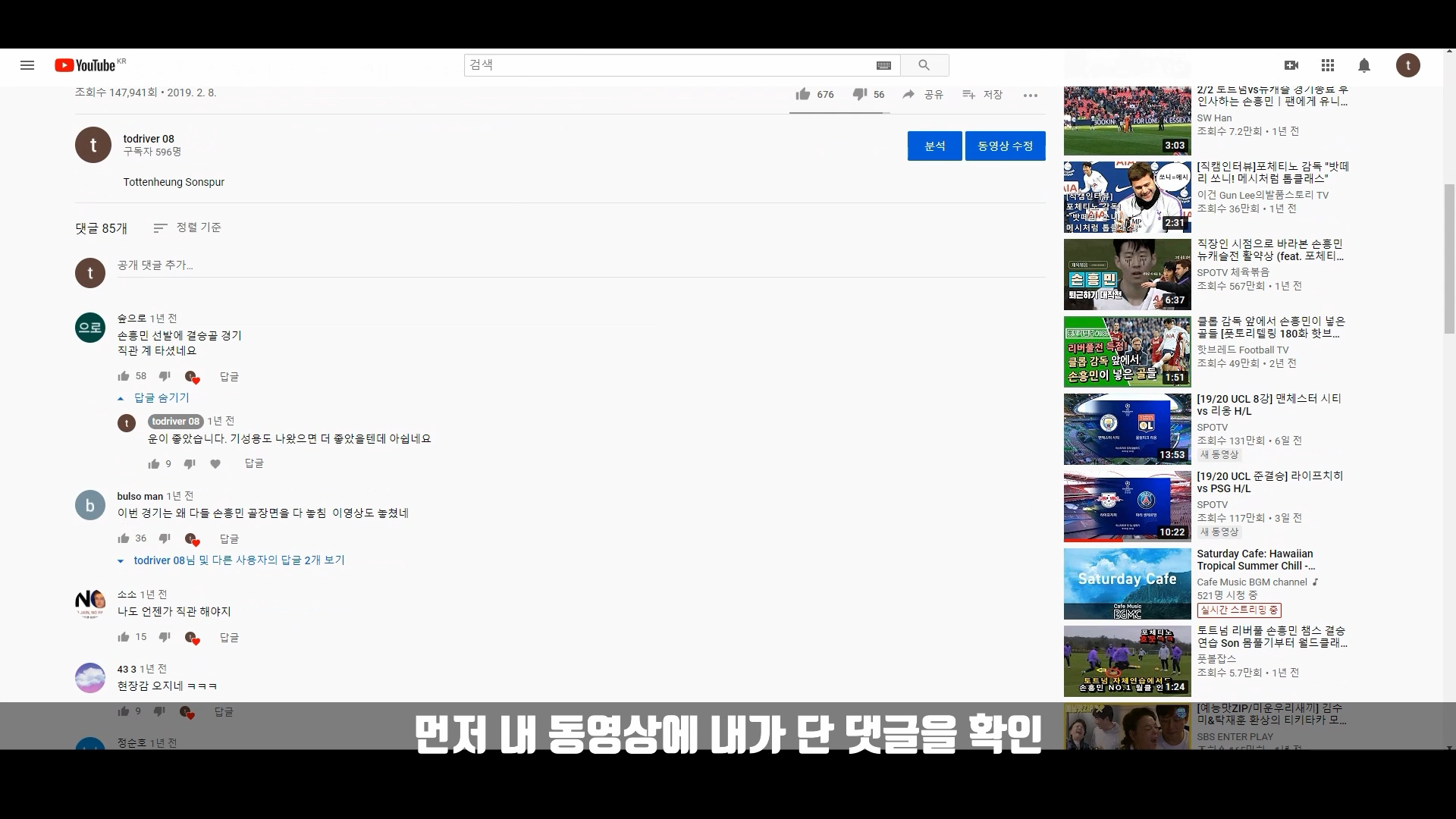
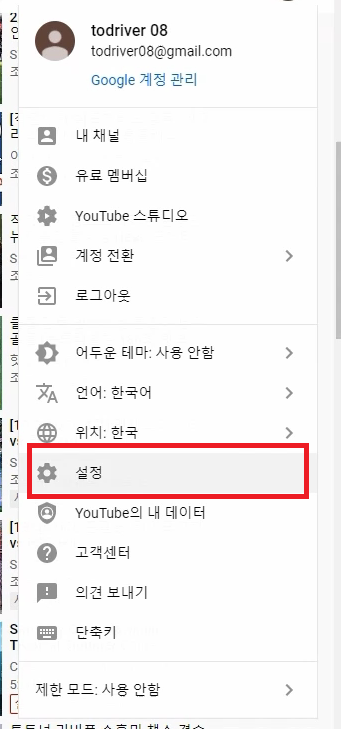
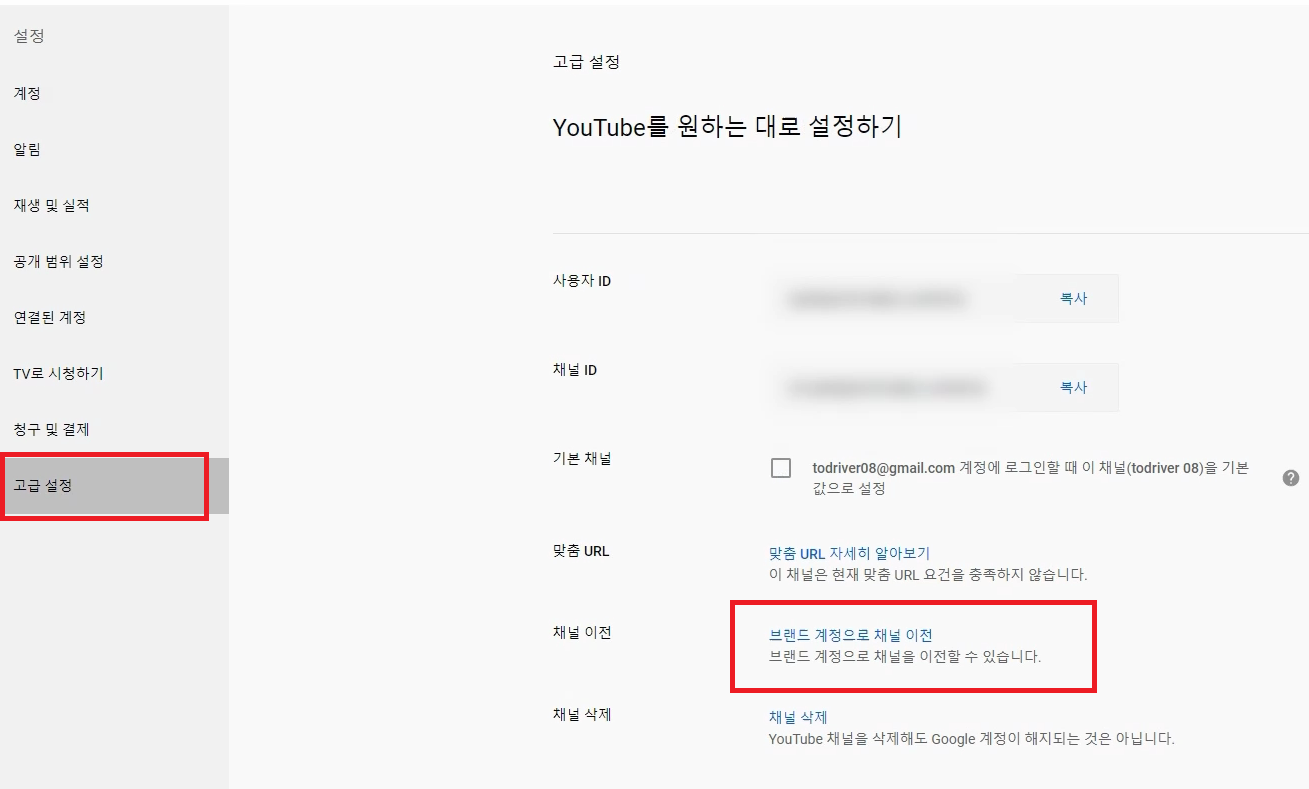
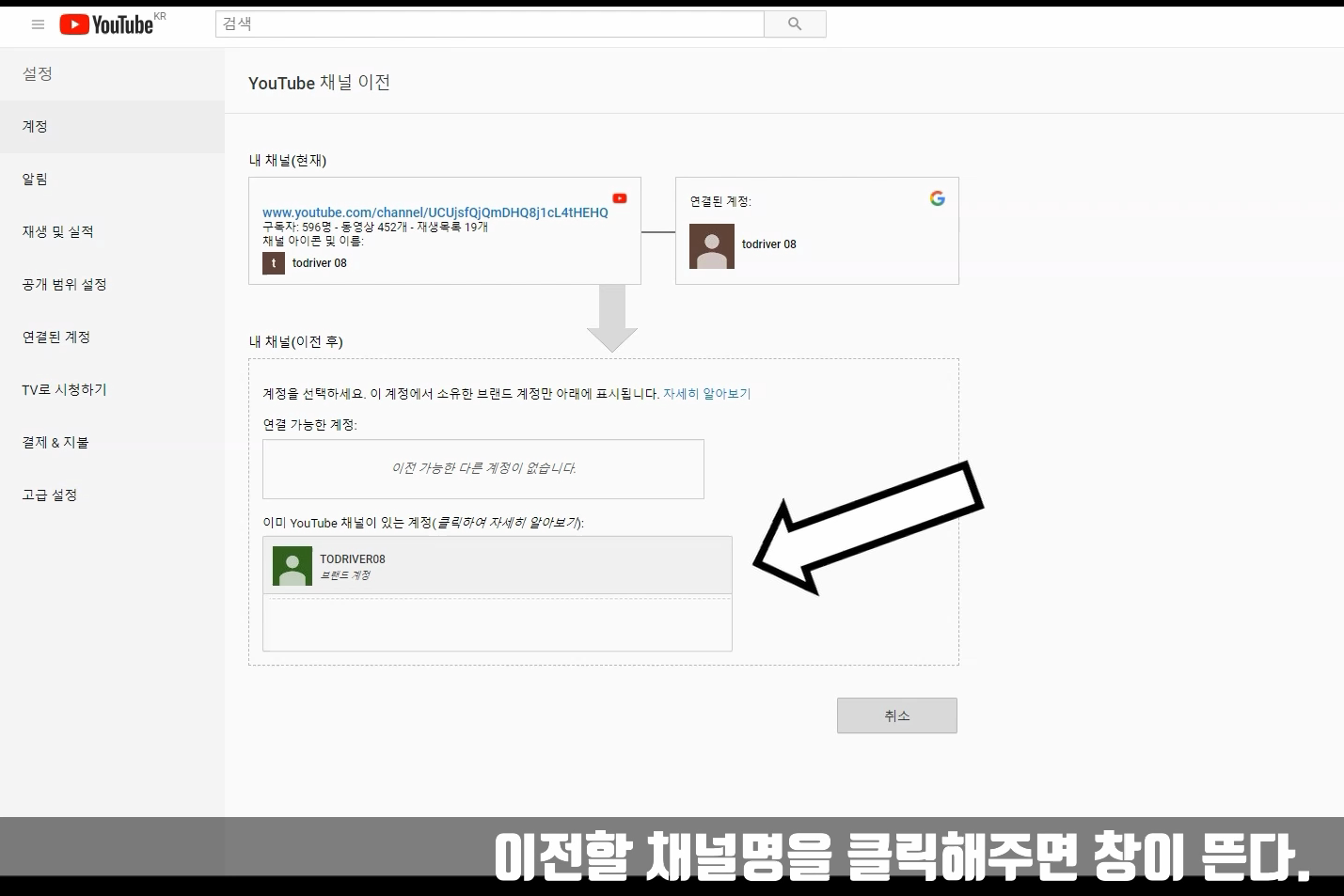
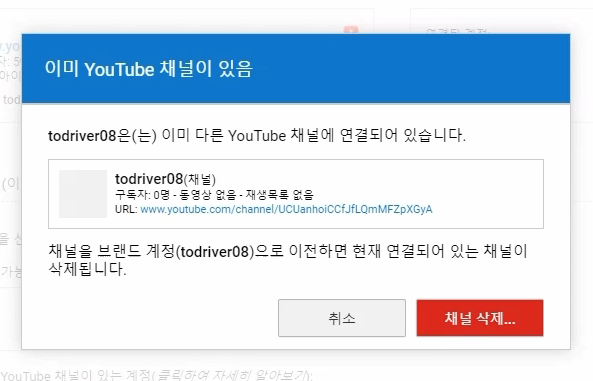
이미 채널이 있다는 상태는 해당 계정으로 채널이 생성되어있다는 의미이다.
원래 유튜브도 댓글달고 하려면 채널을 개설해야함

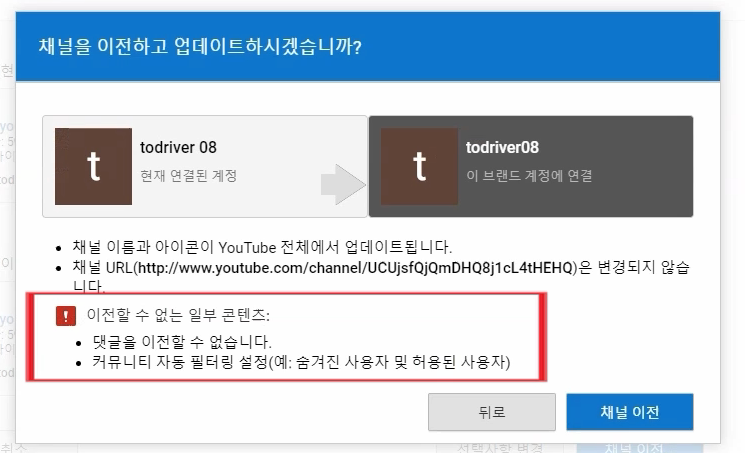
채널이전 클릭

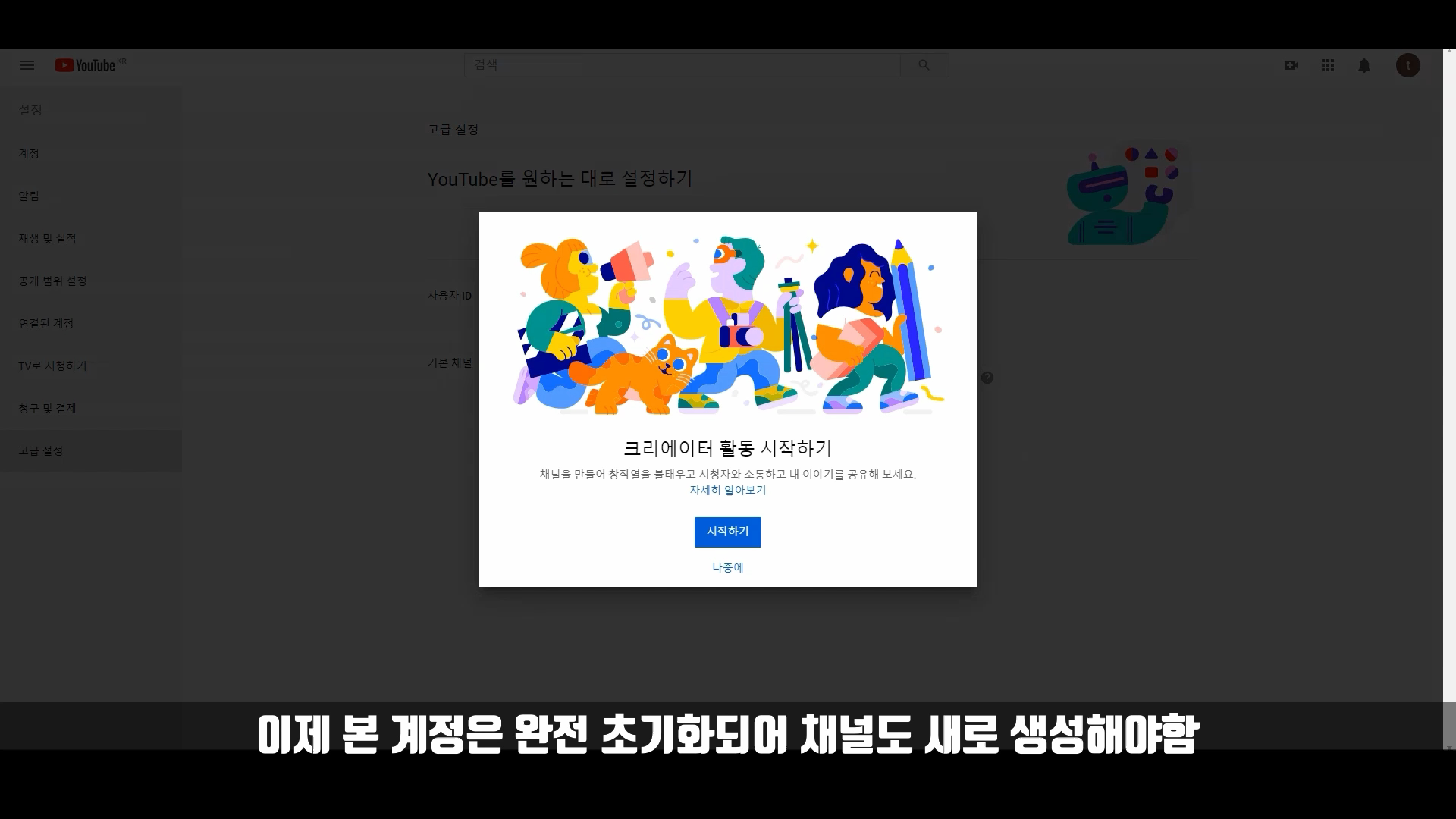
이전 후 본 계정은 초기화 되어 유튜브 채널을 다시 개설해주어야 한다.
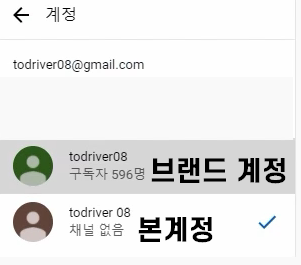

이전 후에도 댓글이 보이고 있다. 아직 업데이트가 안된 느낌이라 다른 계정으로 전환 후 확인해보았다.
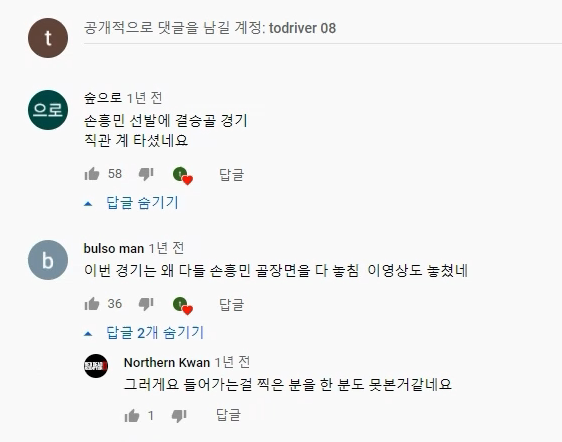
다시 보니 답글이 있따고 나와있지만 내 댓글은 보이지 않았다. 댓글이 모두 삭제되어 반영되었다.
이후에도 본 계정으로 전환하여도 댓글은 노출되지 않았따.
그런데 하루 뒤..

그렇다면 본 계정에서 단 댓글들이 남아있다는 소리인데 이전 동영상에서 다시 확인해보았따
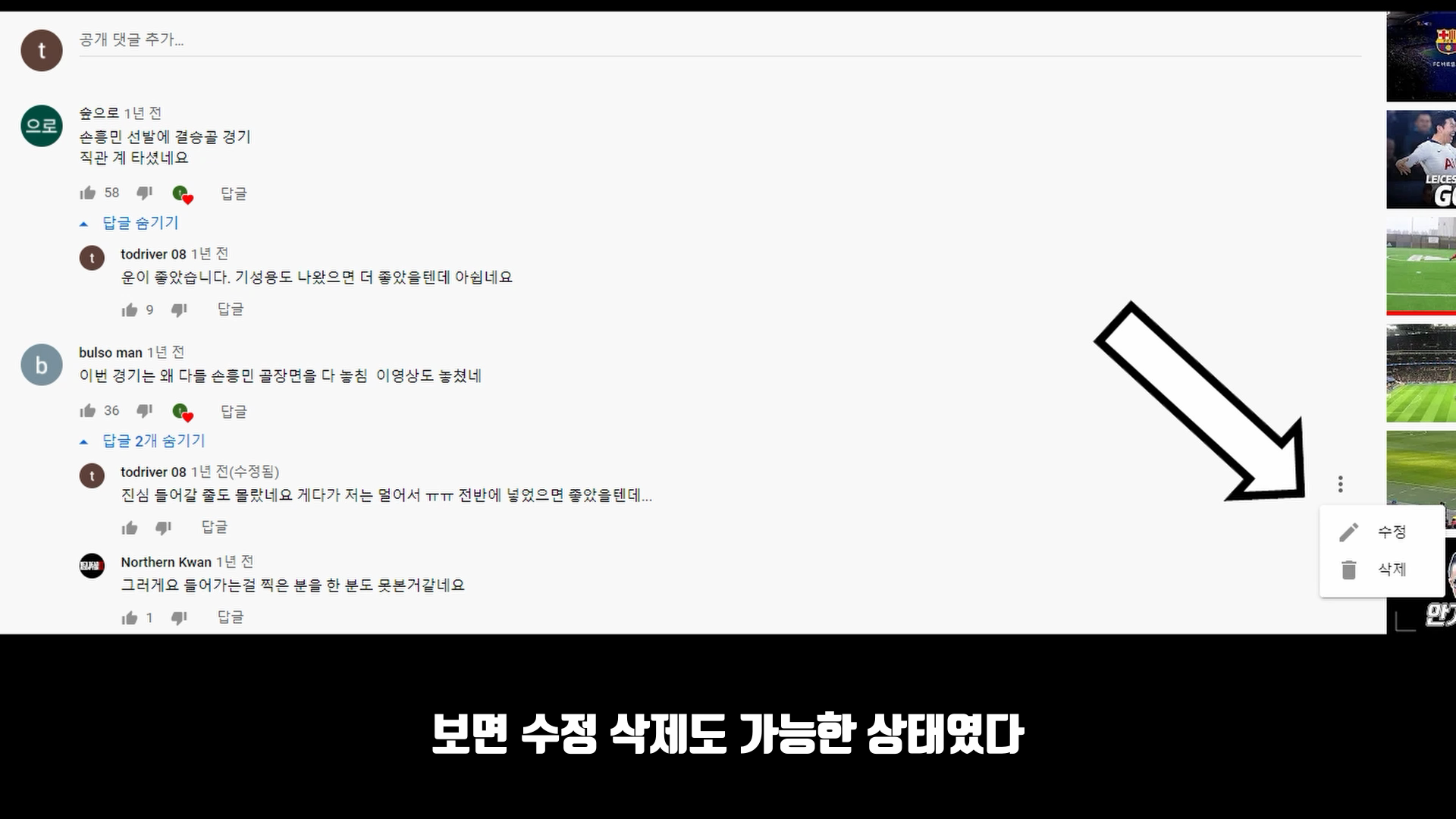
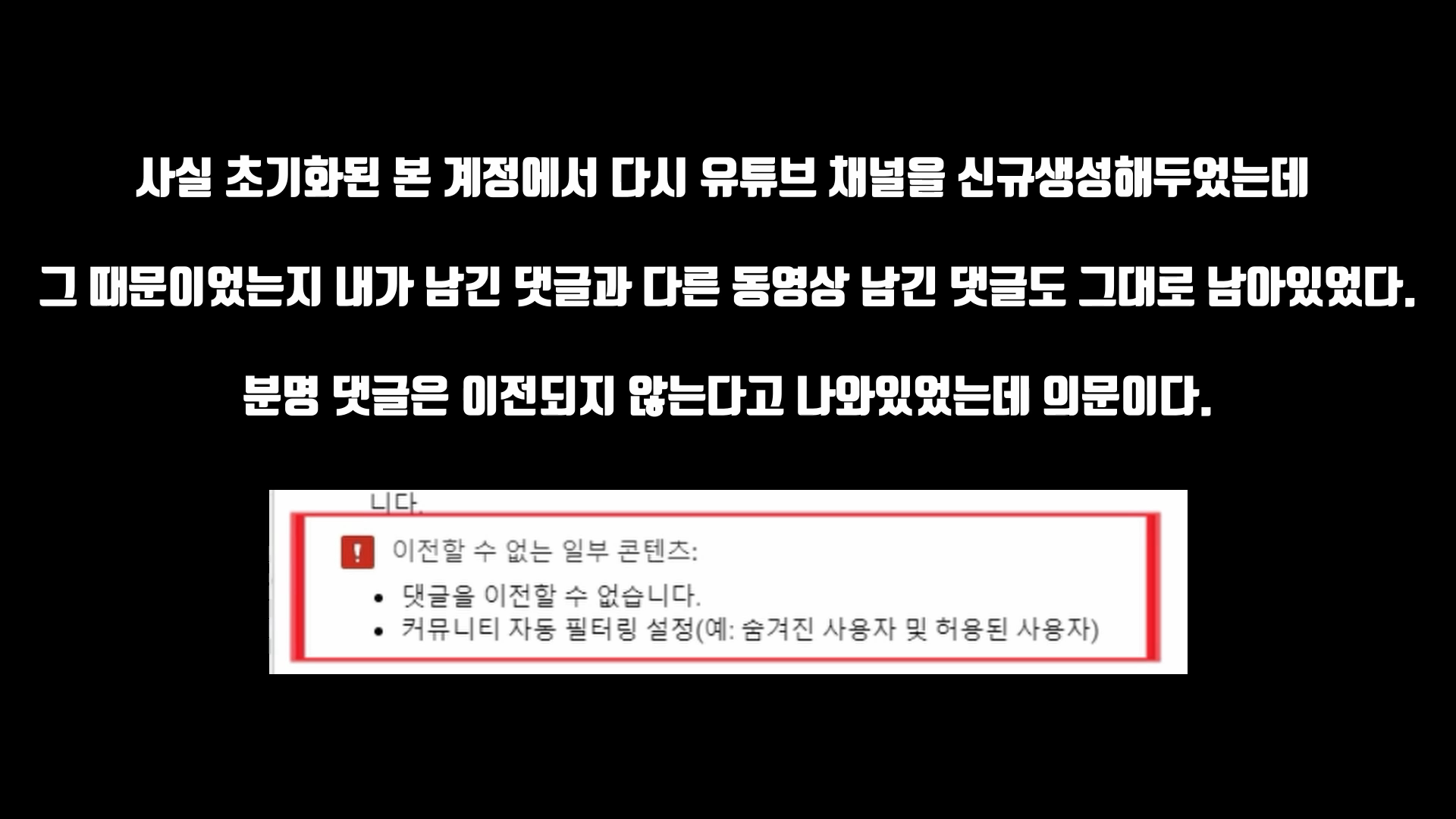
댓글은 이전되지 않는다고 나와있었는데 어떻게 남아있는지 궁금했다. 본 계정이라 계속 남는 걸까?
만약 브랜드 계정 > 브랜드 계정 이동이었다면 댓글은 삭제되었을지 싶다.

그러나 약 일주일 뒤 다시 확인을 해보니 댓글은 모두 삭제되었고 커뮤니티 설정도 초기화 되었다
브랜드 계정 이동 후 여전히 댓글이 노출되고 있다면 충분한 시간을 가지고 다시 확인해보는걸 추천한다.
결론
본 계정 > 브랜드 계정 이동시에 본계정으로 남긴 댓글 삭제 및 커뮤니티 설정 모두 초기화됨
'지식메모 > 꿀팁' 카테고리의 다른 글
| 갤럭시에서 삼성 인터넷으로 스크랩금지 우클릭 금지된 이미지 저장하기 (다음 카페, 네이버 카페 그 외 사이트 가능) (3) | 2021.02.17 |
|---|---|
| ipTIME Extender-A3 확장기를 랜선 연결하여 무선 공유기로 사용하기 (6) | 2021.01.23 |
| 구글 애드센스 게시자 정책 위반 : 콘텐츠 없음 해결방법 (0) | 2020.04.10 |
| 갤럭시S10 갤러리에서 인물 배경 간편하게 삭제하는 방법 (0) | 2020.01.10 |
| 유튜브 영상 자막으로 사용할 수 있는 무료 폰트 모음과 저작권 내용 살펴보기 / 사용해서는 안되는 폰트 (0) | 2019.10.11 |
다빈치 리졸브 16 따라다니는 글씨/자막/이미지 만들기
'지식메모 > Davinci Resolve' 카테고리의 다른 글
| 다빈치 리졸브 18.5 자막 배경 자동으로 생성하기 (Davinci Resolve 18.5 Text+ use auto generate subtitle background) (0) | 2023.08.05 |
|---|---|
| 다빈치 리졸브 재실행 되지 않을 때 해결법 (0) | 2020.08.24 |
| 다빈치 리졸브 16 특정영역 동그란 원 모양으로 확대하기 (0) | 2020.06.06 |
| 다빈치리졸브16에서 노래방 가사 만들어보기 (0) | 2020.01.24 |
| 다빈치 리졸브 16 영상에 타이머 시간 표시 하기 (0) | 2020.01.05 |
다빈치 리졸브 16 특정영역 동그란 원 모양으로 확대하기
'지식메모 > Davinci Resolve' 카테고리의 다른 글
| 다빈치 리졸브 재실행 되지 않을 때 해결법 (0) | 2020.08.24 |
|---|---|
| 다빈치 리졸브 16 따라다니는 글씨/자막/이미지 만들기 (0) | 2020.07.26 |
| 다빈치리졸브16에서 노래방 가사 만들어보기 (0) | 2020.01.24 |
| 다빈치 리졸브 16 영상에 타이머 시간 표시 하기 (0) | 2020.01.05 |
| 투명한 손글씨 애니메이션을 만들어 유용하게 써먹기 [다빈치 리졸브 16.1.1] (0) | 2019.12.05 |
구글 애드센스 게시자 정책 위반 : 콘텐츠 없음 해결방법
뜬금 애드센스 게시자 정책 위반되었다는 메일이 와서 확인해보니 가치 있는 인벤토리: 콘텐츠 없음 이라는 사유로 위반이 되었다고 한다.

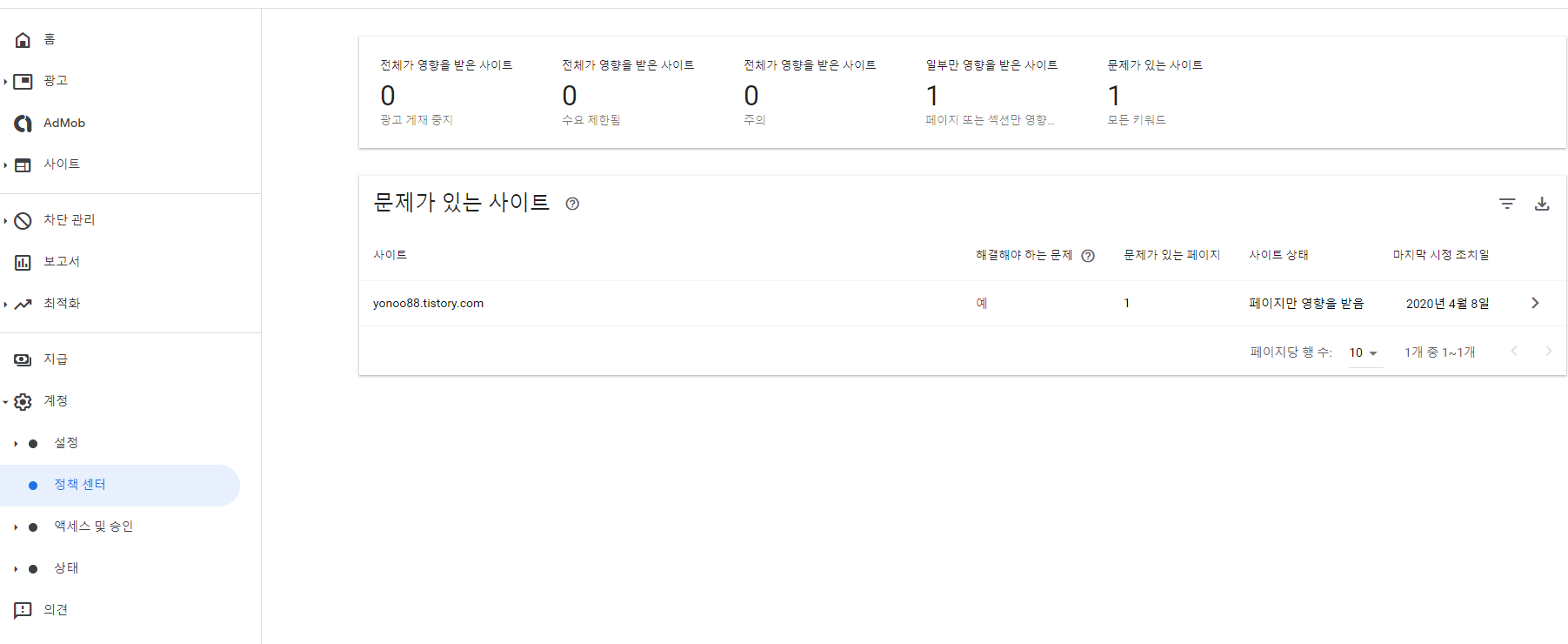
확인해보니 저 링크는 삭제된 페이지로 나오지 않는 글인데 왜 이것까지 감지해서 위반됐다고 하는지 의문..

이미 삭제된 페이지라 뭐 수정할 것도 없기 때문에 옵션 2 방법으로 수행

새 URL 그룹 만들기 해도 2번에서 막힌다. 대체 뭘 안내한건지 의문. 진짜 불친절하고 성의없는 안내사항
광고 > 개요에서 해당 사이트 수정 버튼 클릭

그럼 우측에 메뉴가 뜨는데 페이지 제외의 관리를 클릭한다.

그럼 페이지 제외 관리 페이지가 뜨는데 미리보기 준비한답시고 화면을 가려버린다. 좀 기다리면 없어지니 기다린 후에

제외 추가를 눌러준 후 문제가 생긴 게시글 URL을 입력해준다. 옵션은 이 페이지만 선택 후 에 추가해주면
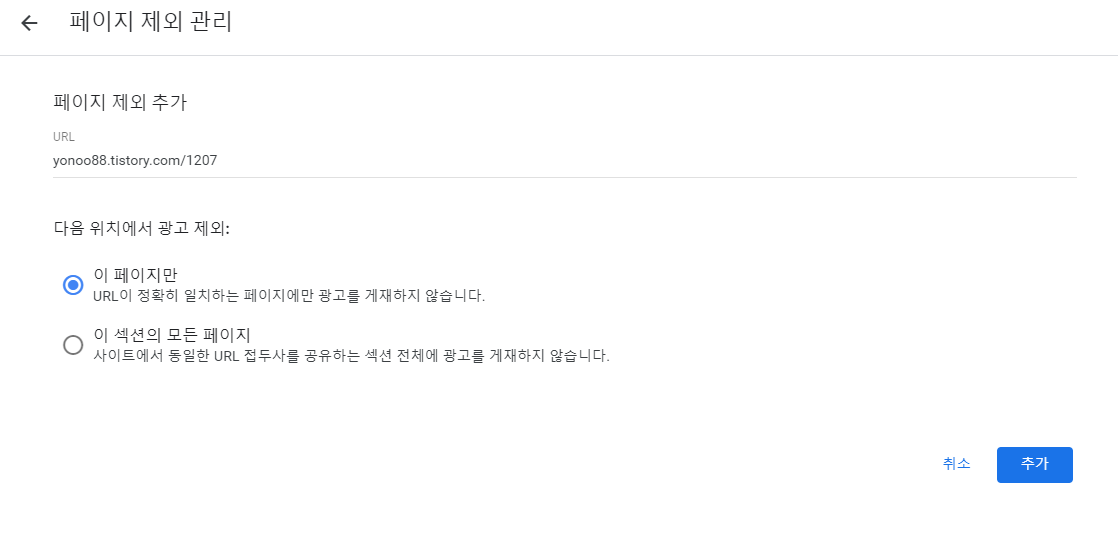
이렇게 제외된 페이지로 추가가 된다.

진짜 구글 애드센스도 보면 메일로 안내사항을 적어주는데 제대로 되어있는게 없다. 하라는 대로 따라하면 메뉴 자체가 존재하지도 않은게 태반이다. 결국 직접 뒤젹거리면서 찾아야 해결이 된다. 좀 더 자세하고 친절하게 알려주면 좋겠다. 메일을 받고도 처리를 못해서 방치되는게 한 두개가 아니다.
지금도 ads.txt 어쩌구 메일이 왔는데 안내사항대로 따라하려니 해당 메뉴가 안보인다. 답답할 노릇
'지식메모 > 꿀팁' 카테고리의 다른 글
| ipTIME Extender-A3 확장기를 랜선 연결하여 무선 공유기로 사용하기 (6) | 2021.01.23 |
|---|---|
| 유튜브 본 계정에서 브랜드 계정 이동 후 댓글이 남아있는지 확인하기 (0) | 2020.08.23 |
| 갤럭시S10 갤러리에서 인물 배경 간편하게 삭제하는 방법 (0) | 2020.01.10 |
| 유튜브 영상 자막으로 사용할 수 있는 무료 폰트 모음과 저작권 내용 살펴보기 / 사용해서는 안되는 폰트 (0) | 2019.10.11 |
| 구버전 Eclipse 실행 안되는 현상 해결하는 법 (0) | 2019.04.29 |
AMD (라이젠 5 2600) 안드로이드 스튜디오 에뮬레이터 실행하는 방법
먼저 CPU 가상화 지원 확인
https://gbworld.tistory.com/1604
CPU 가상화 AMD SVM, VT 활성화 하는 방법
이번 포스팅에는 녹스, 미뮤, 모모 등의 앱 플레이어의 퍼포먼스를 높이기 위해 필수적인 CPU 가상화 모드 설정 방법에 대해 정리해봤습니다. 참고로 SVM은 AMD CPU의 가상화 옵션, VT는 인텔 CPU의 가상화 옵션을..
gbworld.tistory.com
윈도우 설정
[Android]안드로이드 스튜디오 AVD(에뮬레이터) AMD CPU에서도 빠르게 사용하기
안드로이드 스튜디오를 이용하면서 AVD(에뮬레이터)를 자주 사용합니다. 하지만 AMD CPU에서는 작...
blog.naver.com
'지식메모 > 안드로이드 Android' 카테고리의 다른 글
Android 로그인 아이디 암호 저장하기 [SharedPreferences 사용]
SharedPreferences 사용법은 이분의 블로그를 보고 참고하였음
https://re-build.tistory.com/37
[Android] SharedPreferences 사용하기
이래저래 바쁘다는 핑계로 미루다가 오랜만에 포스팅을 하게 되었습니다. 벌써 새해가 밝았네요. 저만 시간이 빨리 가는 것처럼 느껴지는 건 아니겠죠? 모두 새해에는 좋은 일이 생겼으면 좋겠습니다. SharedPrefe..
re-build.tistory.com
앱을 쓰면 자주 보이는 로그인 정보 저장 기능을 구현한다.
UI 는 다음과 같다
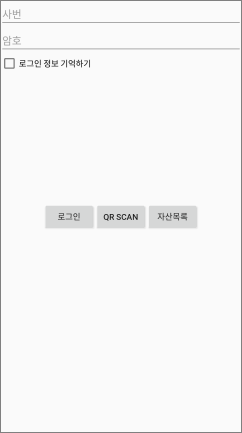
구현 목표는
- 아이디와 암호를 체크박스 옵션으로 저장 유무를 결정한다.
- 아이디와 암호를 따로 구분하지 않고 같이 저장함
- 로그인시 아이디와 암호 둘 중 하나가 입력되지 않으면 "아이디/암호를 입력해주세요" 토스트메시지를 띄운다
- 아이디/암호 입력 후 로그인 정보 기억하기 체크만 해도 정보가 저장된다.
- 로그인 정보 기억하기를 체크하면 저장되고 해제하면 정보를 삭제한다
이런 동작을 하도록 구현
위 블로그를 참고하여 PreferenceManager를 만들어주고 MainActivity 이렇게 2개의 파일만 준비되어있으면 된다.
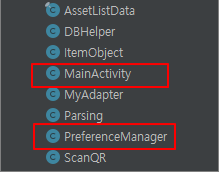
activity_main.xml
<RelativeLayout xmlns:android="http://schemas.android.com/apk/res/android"
xmlns:tools="http://schemas.android.com/tools"
android:layout_width="match_parent"
android:layout_height="match_parent"
tools:context=".MainActivity">
<LinearLayout
android:layout_width="wrap_content"
android:layout_height="wrap_content"
android:layout_centerVertical="true"
android:layout_centerHorizontal="true"
android:orientation="horizontal">
<Button
android:layout_width="wrap_content"
android:layout_height="wrap_content"
android:text="로그인"
android:id="@+id/parse"/>
<Button
android:layout_width="wrap_content"
android:layout_height="wrap_content"
android:text="QR Scan"
android:id="@+id/scanQR"/>
<Button
android:layout_width="wrap_content"
android:layout_height="wrap_content"
android:text="자산목록"
android:id="@+id/dbList"/>
</LinearLayout>
<LinearLayout
android:layout_width="match_parent"
android:layout_height="match_parent"
android:orientation="vertical">
<EditText
android:id="@+id/et_id"
android:layout_width="match_parent"
android:layout_height="wrap_content"
android:ems="10"
android:inputType="textPersonName"
android:hint="사번" />
<EditText
android:id="@+id/et_pw"
android:layout_width="match_parent"
android:layout_height="wrap_content"
android:ems="10"
android:inputType="textPassword"
android:hint="암호"/>
<CheckBox
android:id="@+id/cb_save"
android:layout_width="match_parent"
android:layout_height="wrap_content"
android:text="로그인 정보 기억하기" />
</LinearLayout>
</RelativeLayout>
자세한 설명은 주석 참고
MainActivity.java
import android.content.Context;
import android.content.Intent;
import android.content.SharedPreferences;
import android.os.Bundle;
import android.text.TextUtils;
import android.view.View;
import android.widget.Button;
import android.widget.CheckBox;
import android.widget.EditText;
import android.widget.TextView;
import android.widget.Toast;
import androidx.appcompat.app.AppCompatActivity;
public class MainActivity extends AppCompatActivity {
private Button parsingBtn;
private Button scanQRBtn;
private Button ListBtn;
private EditText et_id;
private EditText et_pw;
private CheckBox cb_save;
String id,pw;
private Context mContext;
@Override
protected void onCreate(Bundle savedInstanceState) {
super.onCreate(savedInstanceState);
setContentView(R.layout.activity_main);
mContext = this; // 이거 필수!
parsingBtn = (Button) findViewById(R.id.parse);
scanQRBtn = (Button) findViewById(R.id.scanQR);
ListBtn = (Button) findViewById(R.id.dbList);
et_id = (EditText) findViewById(R.id.et_id);
et_pw = (EditText) findViewById(R.id.et_pw);
cb_save = (CheckBox) findViewById(R.id.cb_save);
boolean boo = PreferenceManager.getBoolean(mContext,"check"); //로그인 정보 기억하기 체크 유무 확인
if(boo){ // 체크가 되어있다면 아래 코드를 수행
//저장된 아이디와 암호를 가져와 셋팅한다.
et_id.setText(PreferenceManager.getString(mContext, "id"));
et_pw.setText(PreferenceManager.getString(mContext, "pw"));
cb_save.setChecked(true); //체크박스는 여전히 체크 표시 하도록 셋팅
}
parsingBtn.setOnClickListener(new View.OnClickListener(){
public void onClick(View v){ //로그인 버튼 눌렀을 때 동작
//아이디 암호 입력창에서 텍스트를 가져와 PreferenceManager에 저장함
PreferenceManager.setString(mContext, "id", et_id.getText().toString()); //id라는 키값으로 저장
PreferenceManager.setString(mContext, "pw", et_pw.getText().toString()); //pw라는 키값으로 저장
Intent intent = new Intent(MainActivity.this, Parsing.class); //이건 없어도 무방
// 저장한 키 값으로 저장된 아이디와 암호를 불러와 String 값에 저장
String checkId = PreferenceManager.getString(mContext, "id");
String checkPw = PreferenceManager.getString(mContext, "pw");
//아이디와 암호가 비어있는 경우를 체크
if (TextUtils.isEmpty(checkId) || TextUtils.isEmpty(checkPw)){
//아이디나 암호 둘 중 하나가 비어있으면 토스트메시지를 띄운다
Toast.makeText(MainActivity.this, "아이디/암호를 입력해주세요",
Toast.LENGTH_SHORT).show();
}else { //둘 다 충족하면 다음 동작을 구현해놓음
intent.putExtra("id",checkId);
intent.putExtra("pw",checkPw);
startActivity(intent);
}
}
});
//로그인 기억하기 체크박스 유무에 따른 동작 구현
cb_save.setOnClickListener(new CheckBox.OnClickListener() {
@Override
public void onClick(View v) {
if (((CheckBox)v).isChecked()) { // 체크박스 체크 되어 있으면
//editText에서 아이디와 암호 가져와 PreferenceManager에 저장한다.
PreferenceManager.setString(mContext, "id", et_id.getText().toString()); //id 키값으로 저장
PreferenceManager.setString(mContext, "pw", et_pw.getText().toString()); //pw 키값으로 저장
PreferenceManager.setBoolean(mContext, "check", cb_save.isChecked()); //현재 체크박스 상태 값 저장
} else { //체크박스가 해제되어있으면
PreferenceManager.setBoolean(mContext, "check", cb_save.isChecked()); //현재 체크박스 상태 값 저장
PreferenceManager.clear(mContext); //로그인 정보를 모두 날림
}
}
}) ;
scanQRBtn.setOnClickListener(new View.OnClickListener(){
public void onClick(View v){
Intent intent = new Intent(MainActivity.this, ScanQR.class);
startActivity(intent);
}
});
ListBtn.setOnClickListener(new View.OnClickListener(){
public void onClick(View v){
// Intent intent = new Intent(MainActivity.this, DBHelper.class);
// startActivity(intent);
}
});
}
}
동작 별 코드를 설명하자면
1. 아이디와 암호를 입력 후 로그인 기억하기를 체크했을 때

이 코드가 동작하게 되어 PreferenceManager에 아이디와 암호가 각각 "id","pw"라는 키값으로 저장된다. 사용할 때는 getString에서 이 키값으로 불러와 사용하면 된다.
2. 로그인 기억하기가 체크된 상태로 앱을 종료하고 다시 실행했을 때
boolean boo = PreferenceManager.getBoolean(mContext,"check"); //로그인 정보 기억하기 체크 유무 확인
if(boo){ // 체크가 되어있다면 아래 코드를 수행
//저장된 아이디와 암호를 가져와 셋팅한다.
et_id.setText(PreferenceManager.getString(mContext, "id"));
et_pw.setText(PreferenceManager.getString(mContext, "pw"));
cb_save.setChecked(true); //체크박스는 여전히 체크 표시 하도록 셋팅
}위 코드에서 로그인 정보 기억하기 체크 유무를 확인한다. 체크가 된 상태로 종료했기 때문에 boo는 true 가 나올 테고 저장되어 있던 "id","pw"키 값을 불러와 아이디,암호 입력창에 셋팅해놓는다.
3. 로그인 기억하기 체크를 해제했을 때
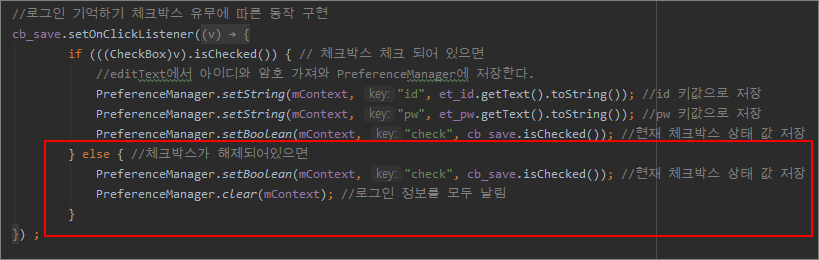
위 코드가 동작하여 현재 체크 해제 상태이므로 false를 PreferencerManager에 상태 값을 저장하고 저장된 로그인 정보를 clear 코드로 모두 날린다. 그럼 앱을 종료하고 다시 실행했을 때 입력창에 아무것도 입력되어있지 않는 상태로 나타난다.
구현 방법은 사용자마다 다르고 더 깔끔하고 단순하게 작성할 수도 있지만 동작만 된다면 끝. 더 건드렸다가 다시 미궁 속으로 빠지긴 싫다.
'지식메모 > 안드로이드 Android' 카테고리의 다른 글
다빈치리졸브16에서 노래방 가사 만들어보기
이방법보다 더 편한 방법이 있을지는 모르겠지만 그냥 급한대로 노가다식 노래방 자막 만들기를 해보았다
물론 싱크도 수작업으로 맞춰주어야 한다는 치명적인 단점이 있다.
짤막한 가사정도는 급한대로 이 방법으로 노래방 가사를 만들 수 있다.
'지식메모 > Davinci Resolve' 카테고리의 다른 글
| 다빈치 리졸브 16 따라다니는 글씨/자막/이미지 만들기 (0) | 2020.07.26 |
|---|---|
| 다빈치 리졸브 16 특정영역 동그란 원 모양으로 확대하기 (0) | 2020.06.06 |
| 다빈치 리졸브 16 영상에 타이머 시간 표시 하기 (0) | 2020.01.05 |
| 투명한 손글씨 애니메이션을 만들어 유용하게 써먹기 [다빈치 리졸브 16.1.1] (0) | 2019.12.05 |
| 다빈치 리졸브에서 영상 일부분만 따로 렌더링하기 (1) | 2019.11.13 |